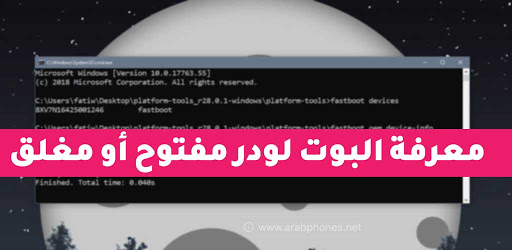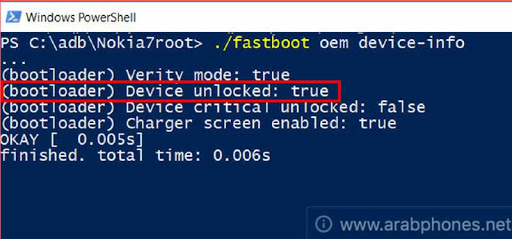طريقة معرفة البوت لودر مفتوح أو مغلق على اي هاتف android
تسمح لك معظم الهواتف الذكية التي تعمل بنظام Android بالتحقق من حالة البوتلودر عبر أوامر Fastboot. قد تختلف الأوامر باختلاف الشركة المصنعة. لكن على الرغم من عدم وجود قائمة شاملة لجميع الهواتف بأسمائها ولا يمكننا ان نشرح الطريقة لكل هاتف على حدى، فإن كنت تريد معرفة هل البوت لودر مفتوح أو مغلق على هواوي، سامسونج، شاومي، نوكيا، اوبو… او اي هاتف اندرويد آخر يجب أن تعمل الطريقة المنشورة في هذا المقال مع معظم المستخدمين. وقد قمنا باختبارها على بعض هواتف Nokia و OnePlus و Xiaomi.
اذا، اتبع الخطوات أدناه للتحقق مما إذا كان البوت لودر مفتوح أو مغلق على هاتف Android الخاص بك. وان تعذر عليك الأمر، يمكنك كتابة اسم هاتفك في التعليقات و سنساعدك في حل المشكلة. تجدر الاشارة الى اننا سنقدم لكم اسهل الطرق في معرفة حالة البوتلودر على الهاتف منها ما يحتاج الكمبيوتر ومنها بدون كمبيوتر.
1. معرفة البوت لودر مفتوح أو مغلق عبر الكمبيوتر ADB & Fastboot:
الخطوة 1. تأكد من تثبيت ADB & Fastboot على جهاز الكمبيوتر مع التعريفات الخاصة لهاتفك اندرويد الذي تريد التأكد من انه مفتوح البوتلودر او مغلق.
الخطوة 2. قم بتشغيل جهازك أندرويد في وضع fastboot. مع معظم الحالات، ستحتاج إلى الضغط مع الاستمرار على زري الطاقة وخفض الصوت معًا بعد اغلاق الهاتف كليا. ثم اربط الجهاز بالكمبيوتر.
الخطوة 3. افتح موجه الأوامر (الشاشة السوداء او الطرفية cmd أو Powershell) على الكمبيوتر.
الخطوة 4. قم بكتابة الأمر التالي في موجه الأوامر cmd واضغط Enter لعرض معلومات الجهاز:
fastboot oem device-info
الخطوة. 5. من المفروض أن تظهر لك النتيجة بعض المعلومات حول جهازك أندرويد كم في الصورة التالية:
من المعلومات التي يعرضها لنا موجه الأوامر، يمكننا معرفة البوت لودر مفتوح أو مغلق، يكفي أن تقرأ النتيجة على اساس اذا ظهرت كلمة True بجوار عبارة (bootloader) Device unlocked، هذا البوت لودر محمي اي يجب ان تكون متأكد تماما ان البوت لودر مغلق، عكس ذلك ستظهر عبارة False.
في الهواتف الحديثة، ستلاحظ ان هناك عبارتين منفصلتين unlocked و critical unlocked. الفرق بين الاثنين هو أن critical unlocked هو مستوى جديد من نظام البوت لودر وهو المسؤول عن الوحدات الخاصة بالنظام الأصلي، عن فتح هذه الحماية ايضا، يمكنك تثبيت الرومات الرسمية والمعدلة على حد السواء.
2. طريقة معرفة البوت لودر مفتوح أو مغلق بدون كمبيوتر:
اذا لم تتمكن من الوصول إلى fastboot او تريد طريقة معرفة البوت لودر مفتوح أو مغلق بدون كمبيوتر، يمكنك التحقق من ذلك ايضا، حيث يمكنك الاعتماد على طريقتين مختلفتين، يمكنك بسهولة التحقق من أن البوتلودر مفتوح من خيارات المطور. حيث ستلاحظ ان الخيار “OEM unlocking” غير قابل للتعديل عندما يكون البوتلودر مفتوح. كما يمكن ان تظهر رسالة تقول أن Bootloader غير مؤمن بالفعل.
أيضا، على العديد من هواتف Android، يمكنك التحقق مما إذا كان الـ bootloader مفتوح عن طريق كود فقط. و للتحقق من حالة البوتلودر بدون كمبيوتر عبر كود مباشرة من هاتفك، اتبع الخطوات التالية:
قم بإلغاء قفل هاتف Android وافتح تطبيق الهاتف (تطبيق الاتصال).
أدخل الكود التالي: * # * # 7378423 * # * #
سيؤدي هذا إلى فتح نافذة جديدة تلقائيًا.
اضغط على معلومات الخدمة او Service info
افتح التكوينات او Configuration ويجب تظهر إحدى الرسالتين:
– Bootloader Unlocked Allowed – Yes
– Bootloader Unlocked – Yes
تعني الرسالة الأولى أن الـ Bootloader على الجهاز مغلق، ولكن يمكنك فتحه. وتعني الرسالة الثانية أن البوتلودر مفتوح.